[삼]
미러 셀키를 수정하려는 경우 또는 이미지의 뒤집힌 버전을 원하지 않겠 든 Adobe Photoshop은 이미지를 수평 및 수직으로 쉽게 뒤집을 수 있습니다. 우리는 당신에게 그것을하는 법을 보여 드리겠습니다.
Photoshop을 사용하면 할 수 있습니다 전체 이미지를 뒤집습니다 , 전체 레이어 또는 사진의 영역을 선택하십시오. 이러한 모든 경우에는 수직으로 수평으로 플립 할 수 있습니다.
관련된: Microsoft Word에서 사진을 뒤집는 방법
Photoshop에서 전체 이미지를 뒤집는 방법
첫째, Windows 또는 Mac 컴퓨터에서, 사진이있는 폴더를 엽니 다 당신은 뒤집기를 원합니다. 이 사진을 마우스 오른쪽 버튼으로 클릭하고 & gt로 열기를 선택하십시오. Adobe Photoshop Photoshop에서 사진을 엽니 다.
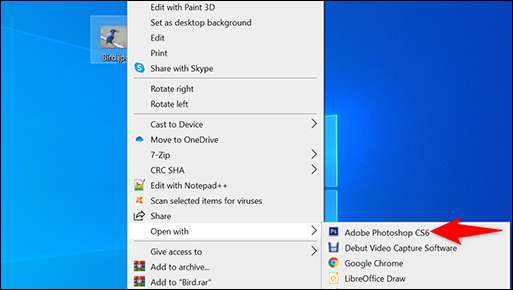
Photoshop의 기본 인터페이스에 사진이 나타납니다.
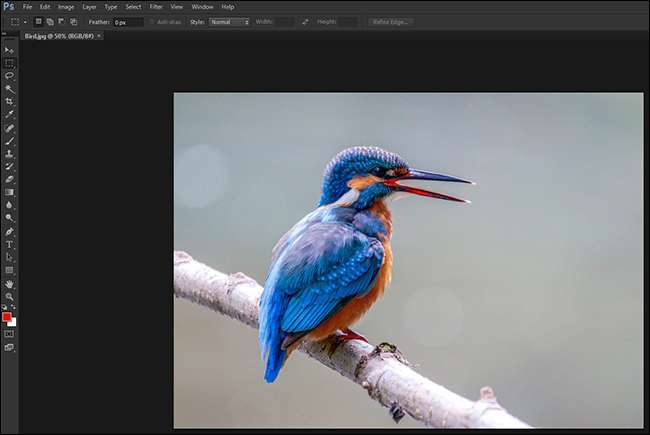
사용 가능한 플립 사진을 보려면 Photoshop의 메뉴 모음에서 "이미지"를 클릭 한 다음 "이미지 회전"옵션을 가리 킵니다.
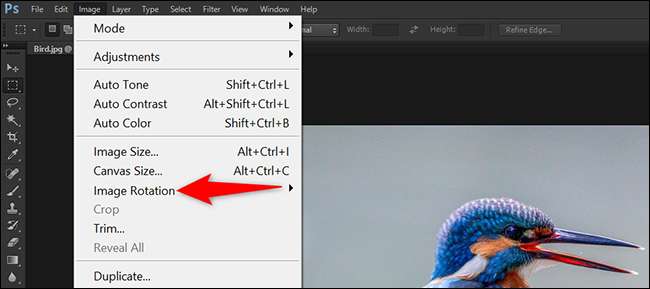
"이미지 회전"메뉴에서 "플립 캔버스 가로"를 클릭하여 사진을 가로로 뒤집거나 "플립 캔버스 수직"을 클릭하여 사진을 수직으로 뒤집습니다.
미러 셀프를 수정하려면 "플립 캔버스 가로"옵션을 선택하십시오.
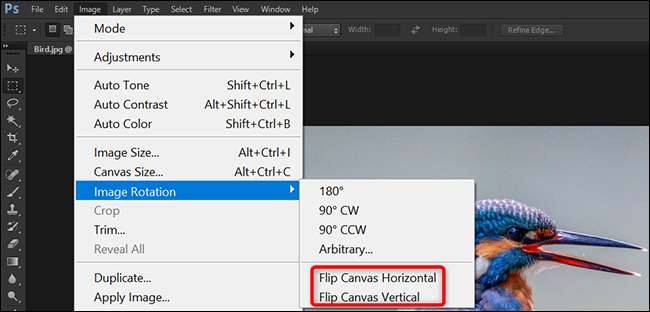
그리고 그게 다야. 포토샵이 사진을 뒤집었습니다.
팁: 사진을 꺼내 Ctrl + z (Windows) 또는 Command + z (Mac)를 누릅니다.

Photoshop을 닫기 전에 뒤집힌 사진을 저장하십시오. 이렇게하려면 파일 & gt; Photoshop의 메뉴 바에서와 같이 저장하십시오.

이제 원하는 어디서나 고정 된 사진을 공유 할 준비가되었습니다.
Photoshop에서 사진의 특정 부분을 뒤집는 방법
사진 전체에 특정 영역을 뒤집고 싶지만 전체 사진이 아닌 특정 영역을 뒤집고 싶다면, Photoshop의 선택 도구를 사용하십시오 해당 지역을 선택한 다음 해당 영역을 뒤집습니다.
관련된: Photoshop의 선택 및 마스크로보다 정확한 선택을하는 방법
이렇게하려면 Photoshop의 왼쪽 사이드 바에서 사진의 영역을 선택하려는 방법에 따라 "직사각형 천막 도구"또는 "타원형 천막 도구"를 클릭하십시오.
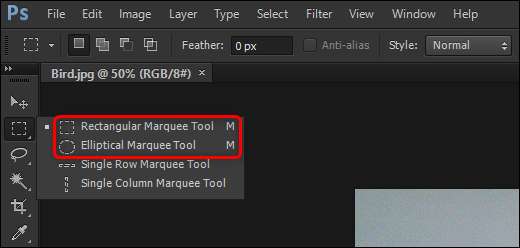
도구를 선택한 경우 마우스 또는 트랙 패드를 사용하여 사진을 뒤집으려는 영역을 선택하십시오.

선택을 한 후 Photoshop의 메뉴 모음에서 "편집"을 클릭 한 다음 "변환"옵션 위로 마우스를 가져 가십시오.
"Transform"메뉴에서 선택한 영역을 수평으로 뒤집리거나 "플립 수직"을 선택하여 선택한 영역을 수직으로 뒤집립니다.
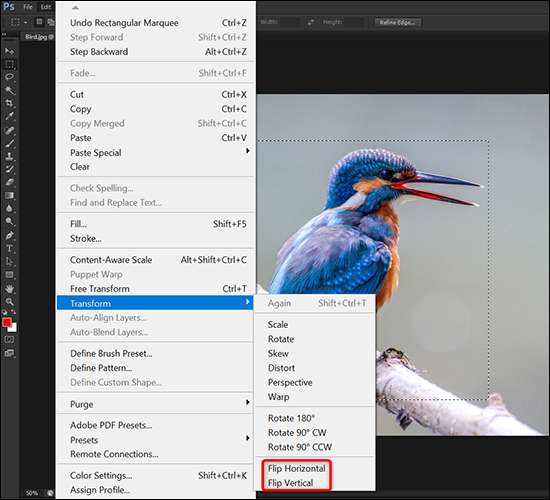
Photoshop이 사진 선택한 부분을 뒤집었습니다.

그리고 그것은 당신이 포토샵에서 사진의 특정 부분을 뒤집는 방법입니다!
Photoshop에서 레이어를 뒤집는 방법
특정의 내용을 뒤집으려면 Photoshop의 레이어 , 해당 레이어를 선택한 다음 플립 옵션을 선택해야합니다.
이를 수행하려면 Photoshop 오른쪽의 "레이어"패널에서 뒤집으려는 레이어를 선택하십시오.
레이어 옆에 잠금 아이콘이있는 경우 레이어를 선택하고 "레이어"패널 상단의 잠금 아이콘을 클릭하십시오. 이렇게하면 레이어가 잠금 해제되어 플립 할 수 있습니다.
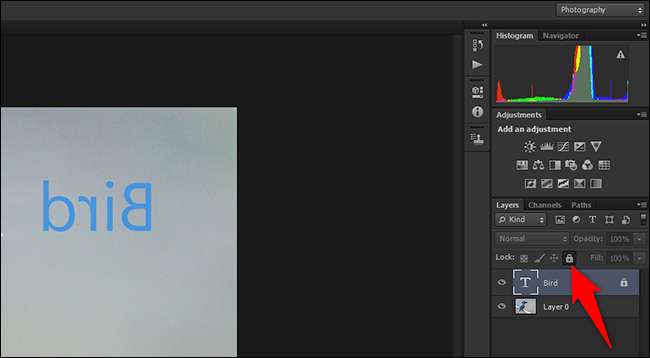
Photoshop의 메뉴 모음에서 "편집"을 클릭 한 다음 "변환"옵션 위로 마우스를 가져옵니다. "Transform"메뉴에서 "Flip Horizontal"을 선택하여 레이어를 수평으로 플립하거나 "플립 수직"을 선택하여 레이어를 수직으로 뒤집습니다.
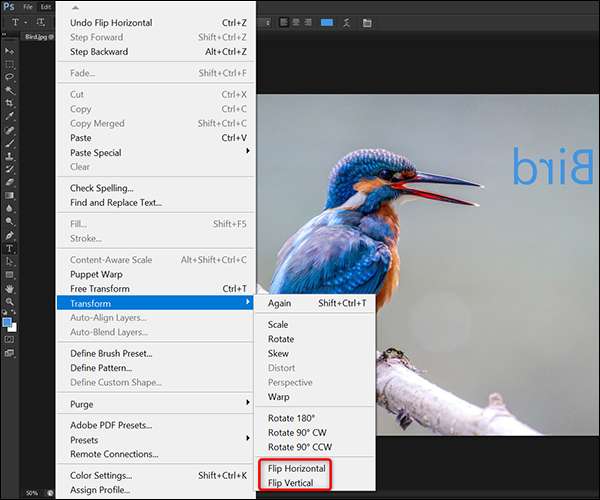
Photoshop은 선택한 레이어의 내용을 뒤집어 다른 모든 것을 남겨 둡니다.
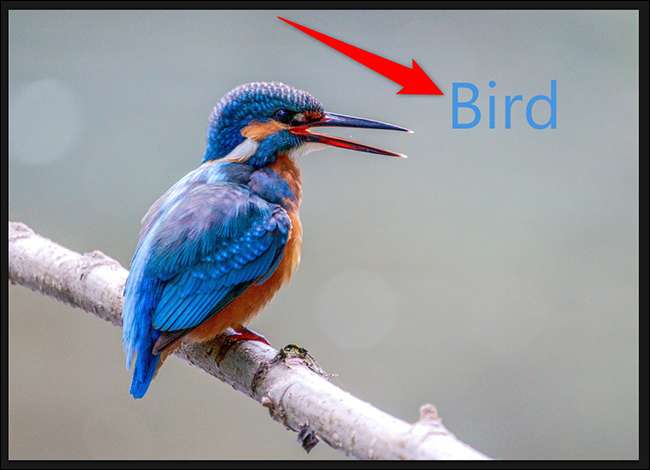
그리고 그것은 Photoshop의 다양한 옵션을 사용하여 이미지를 뒤집어주는 방법입니다. 굉장히 유용하다!
당신은 an. iPhone, iPad. , 또는 기계적 인조 인간 전화 및 플립 이미지를 찾고 있습니까? 그렇다면 장치 자체에서 사진을 오른쪽으로 뒤집는 방법이 있습니다. 당신은 그것을 할 데스크톱이 필요하지 않습니다!
관련된: iPhone 및 iPad에서 사진과 이미지를 뒤집거나 미러링하는 방법







